电脑蓝牙连接ps4手柄 ps4手柄如何用蓝牙连接电脑
更新时间:2024-03-16 09:06:23作者:jiang
在现代科技的日新月异中,电脑和游戏设备的连接方式也变得越来越多样化,其中许多玩家都希望能够通过蓝牙连接PS4手柄到电脑上,以便更加便捷地进行游戏操作。对于一些不太熟悉科技的玩家来说,这个过程可能会有些困难。接下来我们将分享一些关于如何使用蓝牙连接PS4手柄到电脑的方法和技巧,帮助大家轻松实现这一目标。
具体方法:
1.首先,电脑需要支持蓝牙,可以从任务栏看有没有蓝牙图标。也可以从,任务栏左下角打开Windows→打开设置→蓝牙和其他设备。要是有蓝牙开关则表示可以使用蓝牙



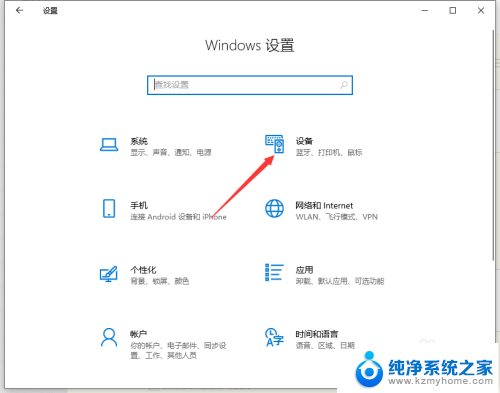
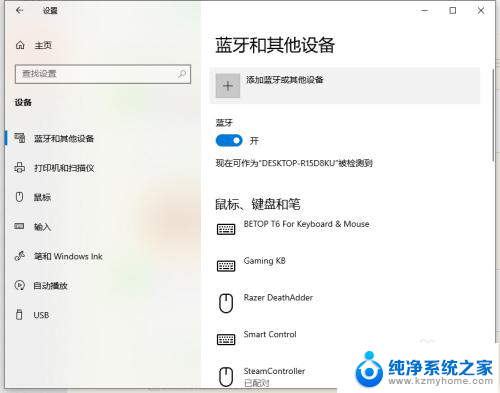
2.ps4手柄,首先要进入配对模式。进入方式为:长按share键不松手,同时在长按ps键不松手5秒钟。直到手柄灯快闪。注意是“快闪”不是呼吸。
要是呼吸状态,则放置半分钟等手柄关机,之后再重试

3.手柄灯快闪则进入配对模式。此时打开蓝牙菜单并打开第一项“蓝牙”


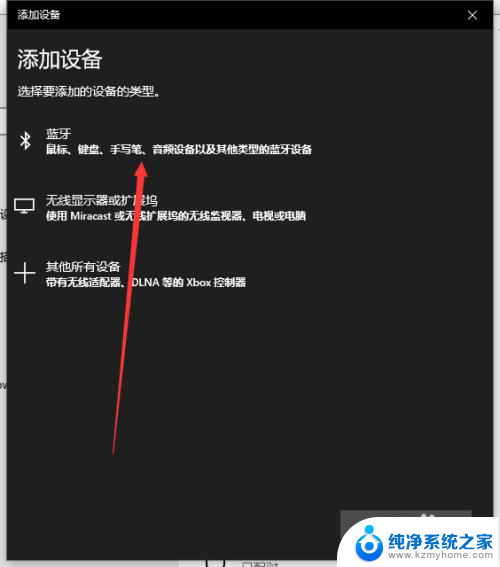
4.目录中有“wireless control”的图标,则点击链接。连接成功后手柄灯常亮。表示连接成功

以上就是电脑蓝牙连接PS4手柄的全部内容,如果你也遇到了同样的情况,可以参考我的方法来解决问题,希望对大家有所帮助。















